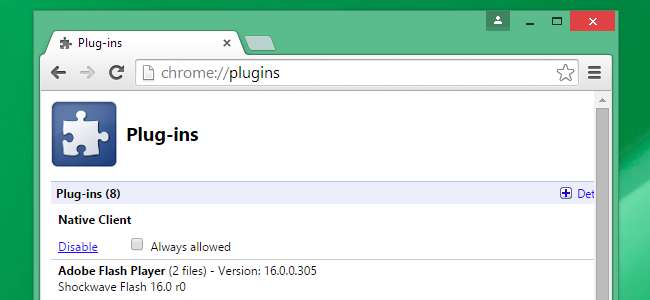
גוגל רוצה להיפטר מתוספים לדפדפן , אך הם מקבצים לא מעטים עם Chrome עצמו. בהתקנה נקייה, תראה לפחות חמישה תוספי דפדפן שונים, החל ממודול פענוח התוכן Widevine ועד לקוח מקומי.
תוספים אלה משתמשים כולם בארכיטקטורת התוספים PPAPI (Pepper API) של Chrome, שהיא מודרנית יותר וארגז חול. ארכיטקטורת הפלאגין הישנה של NPAPI, שעדיין נמצאת בשימוש ב- Firefox, תימסר מ- Chrome עד ספטמבר 2015.
מודול פענוח תוכן Widevine
קָשׁוּר: 10 דברים שלא ידעתם שעדיין דפדפן האינטרנט יכול לעשות
למרות השם - התוסף הזה נשמע כמו משהו המותקן על ידי תוכנית צד שלישי - זה מקובץ יחד עם Chrome. זה מאפשר ל- Chrome להשמיע DRM מוגן HTML5 וידאו ושמע . לדוגמה, אתה צריך את זה כדי לצפות בסרטוני ה- HTML5 של נטפליקס ב- Chrome. אם אתה השבת את זה ונסה לצפות בנטפליקס, תראה הודעת שגיאה שאומרת שיש בעיה ברכיב Widevine.
זו תוצאה של אופן הפעולה של "הרחבות מדיה מוצפנות" (EME) של HTML5. הם מאפשרים לדף אינטרנט לדרוש תוסף קטן המטפל ב- DRM. זה שנוי במחלוקת - מה שכן מדוע מוזילה פיירפוקס התנגדה ליישמו כל כך הרבה זמן . אבל, במובן המעשי, בהחלט עדיף שתוסף קטן יטפל ב- DRM בזמן שהדפדפן מטפל בשאר. האלטרנטיבה היא תוסף כמו Adobe Flash או Microsoft Silverlight, שם תוסף גדול מטפל בהכל, החל מ- DRM ועד השמעה.
תוסף זה מופעל רק כשאתה ניגש לזרם מדיה מוגן DRM הדורש זאת - כמו נטפליקס, למשל. אתה רשאי להשבית אותו אם תרצה בכך, אך הדפדפן שלך לא יוכל לגשת לקבצי מדיה כאלה.
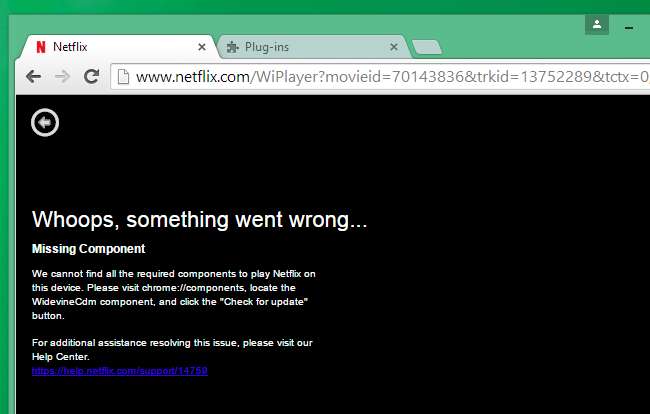
לקוח יליד
Native Client היא טכנולוגיה שיצרה גוגל המאפשרת למפתחים לקחת קוד C או C ++ ולקמפל אותו להפעלה בדפדפן אינטרנט. הקוד יכול להיות בלתי תלוי בארכיטקטורה - כך שהוא יכול לפעול במעבדי ARM או מעבדי אינטל x64 / x86 סטנדרטיים - והוא תמיד בארגז חול מטעמי אבטחה. תיאורטית, זה יכול לאפשר ליישומים בכיתות שולחן כתובות עם קוד מקורי בדפדפן האינטרנט שלך, והם צריכים לפעול כמעט באותה מהירות כמו שאותם יישומים יפעלו מחוץ לארגז החול.
הטכנולוגיה הזו מאוד מעניינת, אבל - בפועל - לא משתמשים בה בתדירות גבוהה מאוד, למרות שהיא קיימת כבר שנים. הדוגמאות הבולטות ביותר כוללות כמה מהמשחקים המורכבים יותר שתמצאו בחנות האינטרנט של Chrome. למשל, המשחק הפופולרי “ מִבצָר ”הועבר ל- Chrome דרך Native Client. התקן אותו מחנות האינטרנט של Chrome והפעל אותו כדי לראות את Native Client בפעולה.
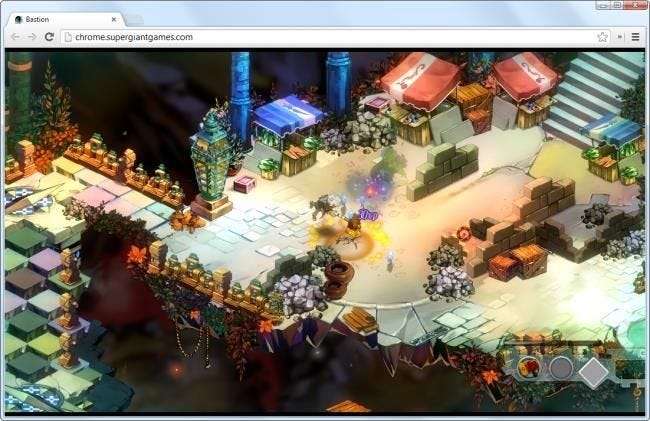
נגן הפלאש של Adobe
קָשׁוּר: כיצד להגן על עצמך מכל חורי האבטחה של Adobe Flash למשך 0 ימים
כן, Chrome מצרף את התוסף Adobe Flash Player יחד עם Chrome עצמו. זה מאפשר לגוגל לעדכן את Adobe Flash יחד עם Chrome, ולהבטיח למשתמשים לקבל את הגרסה האחרונה של Flash באמצעות תהליך העדכון האוטומטי של Chrome.
זו למעשה גרסה אחרת של התוסף פלאש. גוגל עבדה עם Adobe בכדי להעביר את קוד התוסף NPAPI Flash הישן לארכיטקטורת ה- PPAPI המודרנית יותר, כך שתוסף זה מוגדר בארגז חול בשונה מתוסף ה- NPAPI Flash הרגיל שהייתם משתמשים בו ב- Mozilla Firefox. Adobe מציעה כעת גרסאות PPAPI של התוסף Flash שתוכלו להוריד גם אם אתם משתמשים ב- Chromium או Opera. אך אינך צריך להתקין שום דבר נוסף אם אתה משתמש ב- Chrome. Chrome פשוט מגיע עם גרסת פלאש עדכנית עם ארגז חול ושומר אותה מעודכנת.
בכל זאת אנו ממליצים להשתמש בלחיצה להפעלה עבור Flash . זה יעזור לשפר את אבטחת הדפדפן שלך וגם לחסוך את חיי הסוללה במחשב הנייד שלך מכיוון שכל תוכן ה- Flash ברחבי האינטרנט לא נטען אוטומטית. ואם אתה לא רוצה להשתמש ב- Flash, אתה עדיין לא צריך - אתה יכול פשוט להשבית אותו בדף התוספות של Chrome.
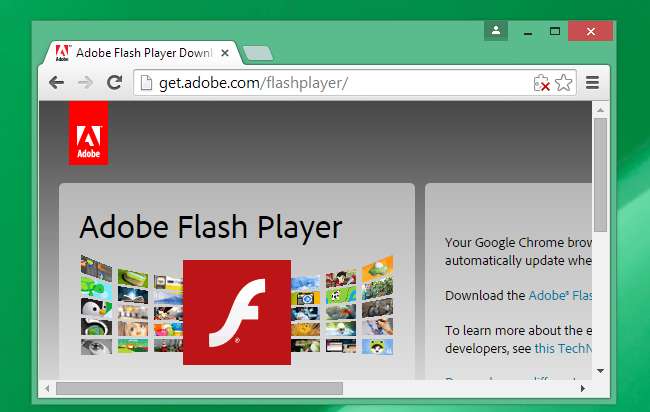
מציג שולחן העבודה המרוחק של Chrome
קָשׁוּר: חנון מתחיל: כיצד לגשת לשולחן העבודה שלך דרך האינטרנט
Chrome כולל גם את הפלאגין Chrome Viewer Desktop Desktop, אשר אפליקציית Chrome Remote Desktop זקוקה לו. זה מאפשר לך גישה מרחוק למחשב שלך מכל מקום . אם לא תתקין ותגדיר את שולחן העבודה המרוחק של Chrome, פלאגין זה יישאר פעיל ולא יעשה דבר. אם אתה פרנואידי במיוחד לגביו, אתה תמיד יכול להשבית אותו מדף התוספים chrome: // - אם כי אינך יכול להסיר אותו מהמערכת שלך.
התקן את Google שולחן עבודה מרוחק של Chrome מחנות האינטרנט של Chrome ותוכל להשתמש בה כדי להגדיר שרת שולחן עבודה מרוחק במחשב שלך. פעולה זו תתקין שירות שפועל ברקע ותוכל להשתמש באפליקציית שולחן העבודה המרוחק של Chrome במחשב אחר שמריץ את Chrome - או באפליקציות שולחן העבודה המרוחק של Chrome עבור דְמוּי אָדָם אוֹ iOS - כדי לגשת מרחוק למחשב שלך. זהו פתרון שולחן עבודה מרוחק נוח שאינו מצריך העברת יציאות או התעסקות בחומת אש.
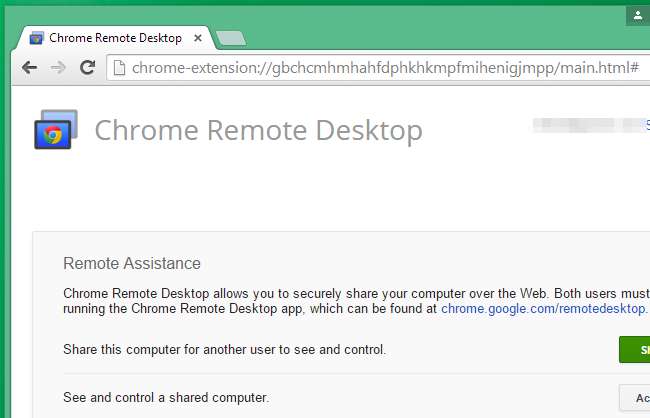
מציג PDF של Chrome
קָשׁוּר: כיצד לחתום אלקטרונית על מסמכי PDF מבלי להדפיס ולסרוק אותם
Chrome כולל תוסף מובנה לצפייה ב- PDF. כאשר אתה לוחץ על קישור PDF בדף אינטרנט, Chrome טוען את התוסף PDF הקל ומשמש אותו כדי להציג את ה- PDF ישירות בכרטיסיית הדפדפן. אינך צריך להשתמש בצופי PDF אחרים או להתקין את תוכנת Adobe Reader הכבדה ולדאוג להתקנת עדכוני אבטחה עבורה.
מציג PDF זה יכול גם להציג קובצי PDF שנשמרו כקבצים במחשב שלך. גרור ושחרר קובץ PDF ל- Chrome כדי להציג אותו. לחלופין, אתה יכול ללחוץ לחיצה ימנית על קובץ PDF ולומר ל- Windows לעשות זאת תמיד לפתוח קבצי PDF ב- Chrome . Chrome יפעל כצופה PDF מסוגל.
מציג ה- PDF המובנה של Chrome כולל את תכונות הצפייה הבסיסיות להן תזדקקו, אך תכונות מתקדמות יותר - חתימה אלקטרונית על מסמך , למשל - ידרוש מציג PDF נפרד כמו Adobe Reader עבור Windows או תצוגה מקדימה עבור Mac OS X . אל תטרח להתקין את Adobe Reader אם מציג ה- PDF המובנה ב- Chrome עובד עבורך. אם אתה מעדיף להוריד קבצי PDF ולהשתמש בהם ביישום חיצוני בכל פעם מחדש, תוכל להשבית את הפלאגין של מציג PDF.
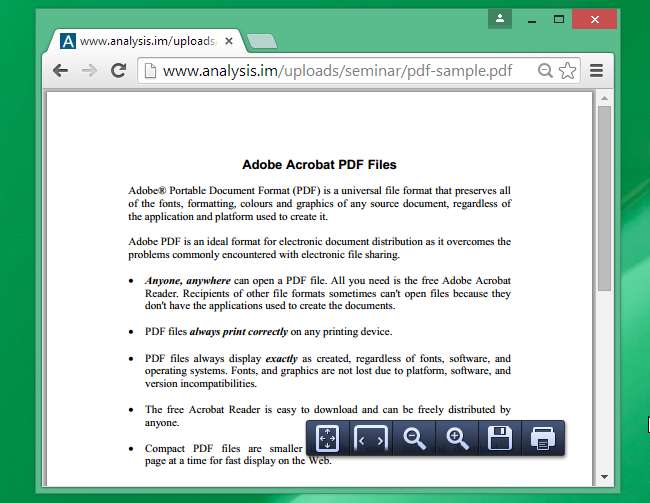
תלוי במערכת ההפעלה שלך, ייתכן שתתקין כמה תוספים נוספים כברירת מחדל. אך אלה מגיעים ממערכת ההפעלה ומתוכנות אחרות המותקנות, ולא מ- Chrome. לדוגמא, בגרסאות Mac של Chrome יותקן תוסף "עוזר דפדפן ברירת מחדל". תוסף זה כלול ב- Mac OS X ומאפשר לאפל להנחות אותך להפוך את Safari לדפדפן ברירת המחדל שלך בזמן השימוש ב- Chrome - כן, זה נראה די טיפשי.







